3.2.1.5. SAP
Auf dieser Seite wird die Einrichtung des Quellsystemtyps “SAP” beschrieben.
Voraussetzung für die Nutzung des Datenquellentyps “SAP” ist ein gültiger Lizenzschlüssel in den Applikationseinstellungen unter “Externe Lizenzen” → “Theobald ERPConnect”. Siehe: 2.3. Applikationseinstellungen | 2.3.5.-Externe-Lizenzen-(C)
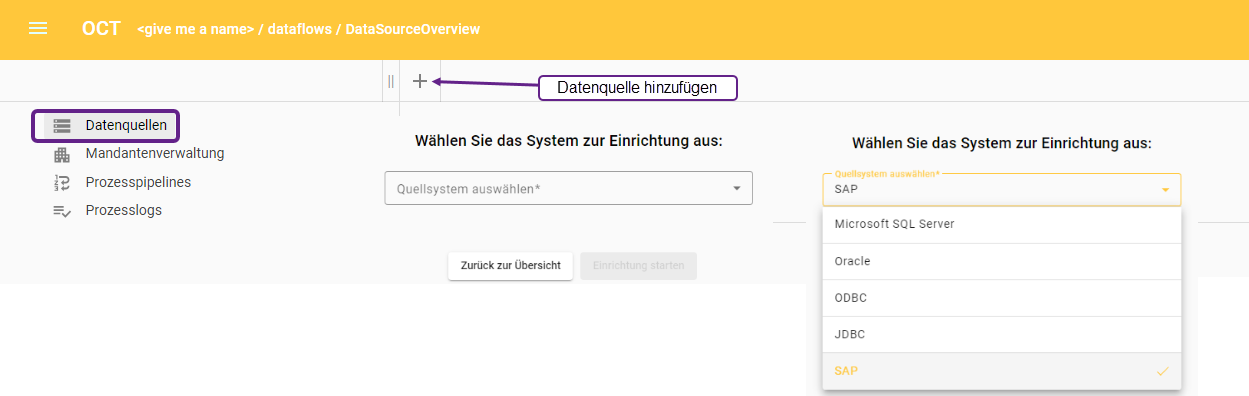
Ansicht “Datenquelle hinzufügen”
3.2.1.5.1. Verbindungsdaten eingeben (Schritt 1)
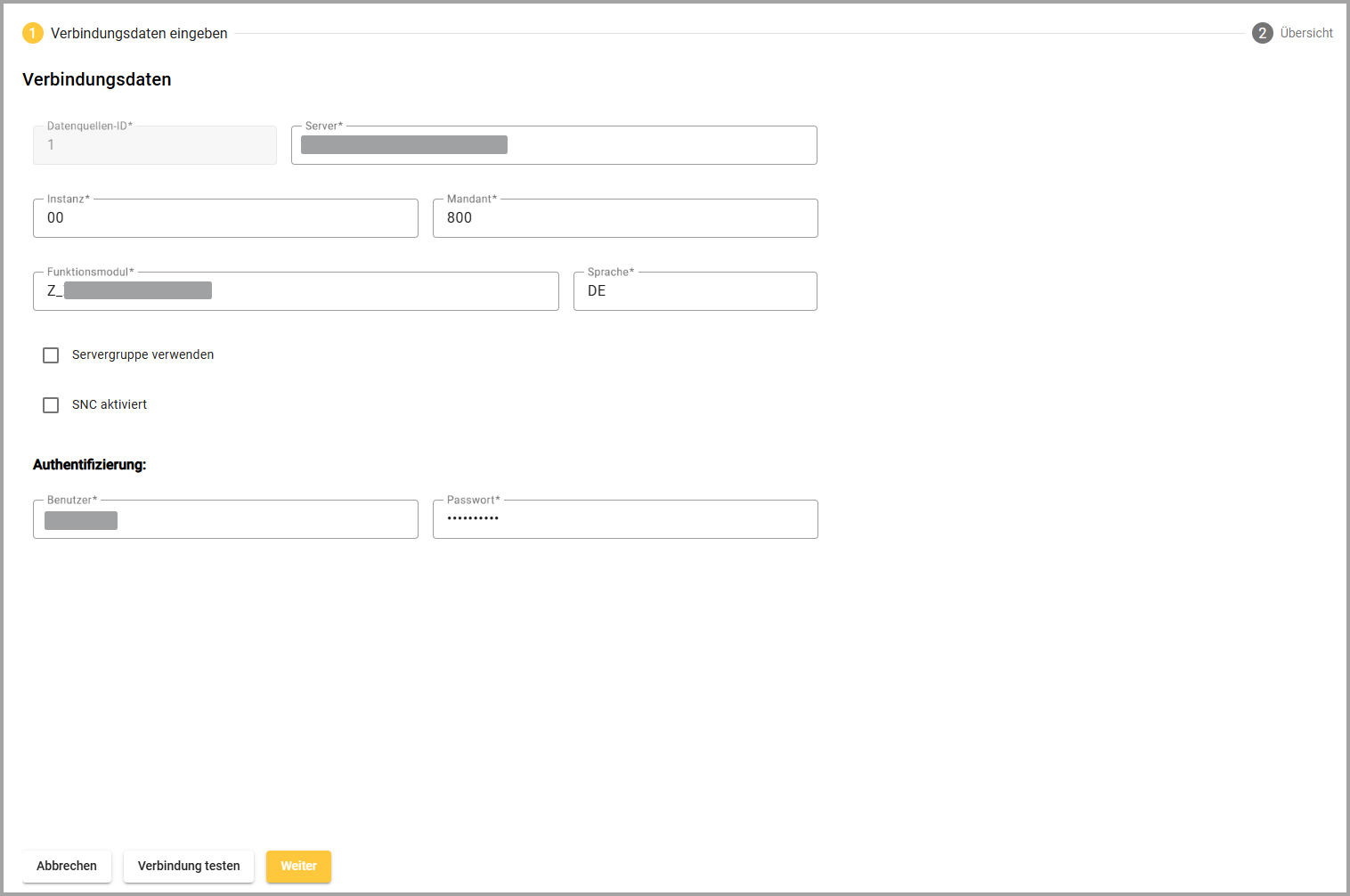
Datenquellen-ID |
|
Server |
|
Instanz |
|
Mandant |
|
Funktionsmodul |
|
Authentifizierung |
|
Checkbox “Servergruppe verwenden” |
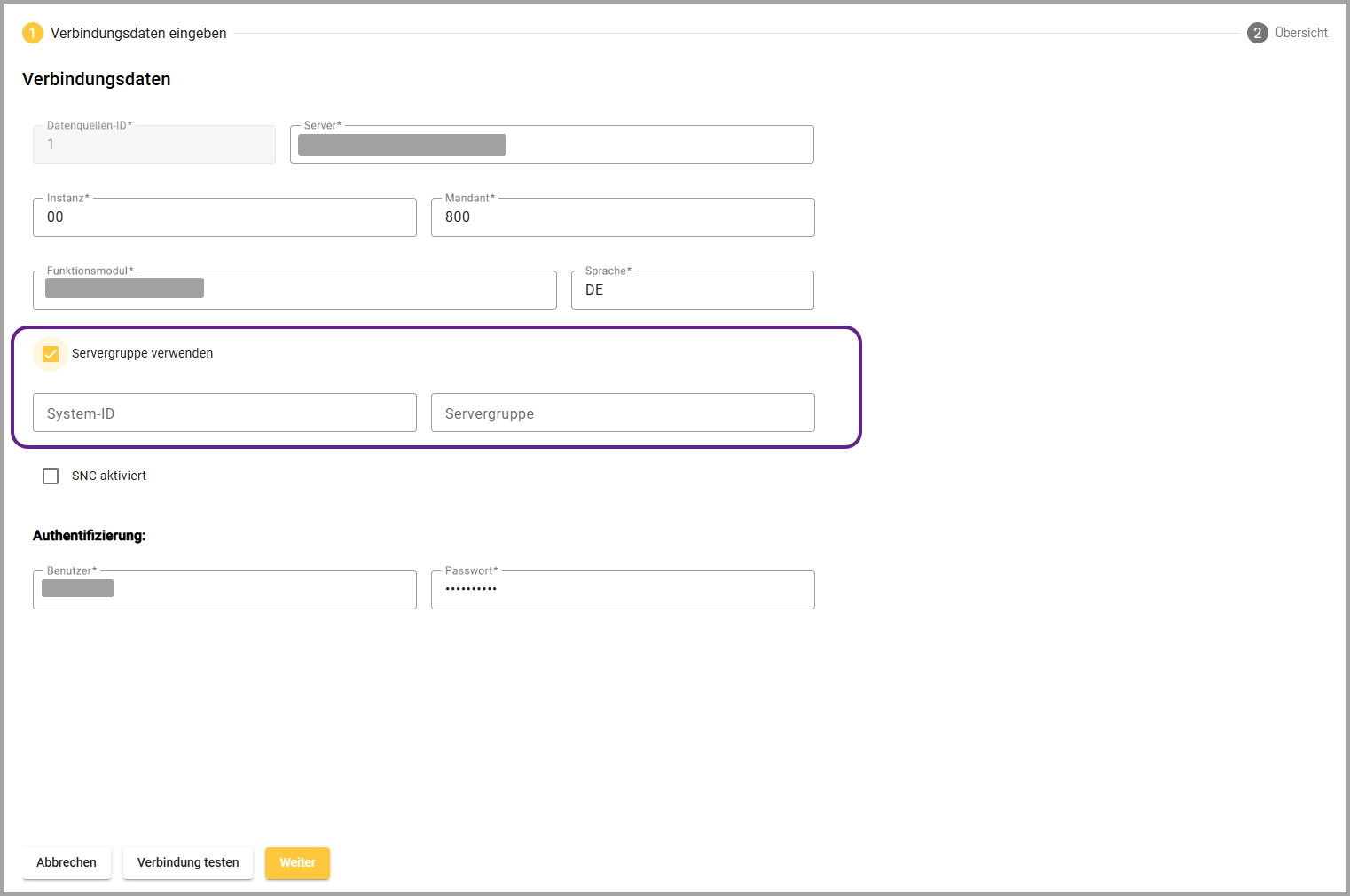 Ansicht “Verbindungsdaten eingeben” mit “Servergruppe verwenden” aktiviert |
Checkbox “SNC aktiviert” |
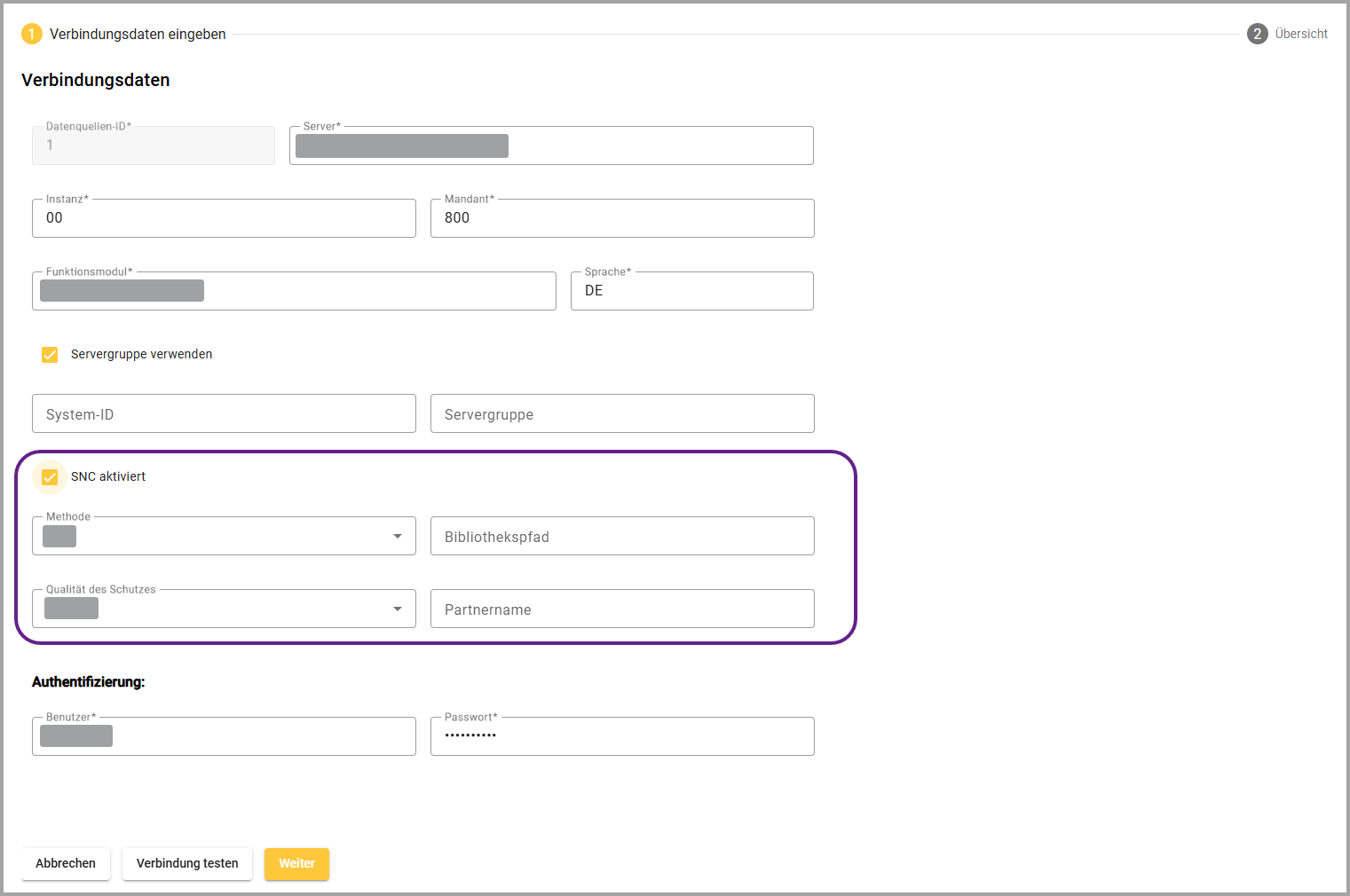 Ansicht “Verbindungsdaten eingeben” mit “Servergruppe verwenden” und “SNC aktiviert” aktiviert
|
3.2.1.5.2. Übersicht (Schritt 2)
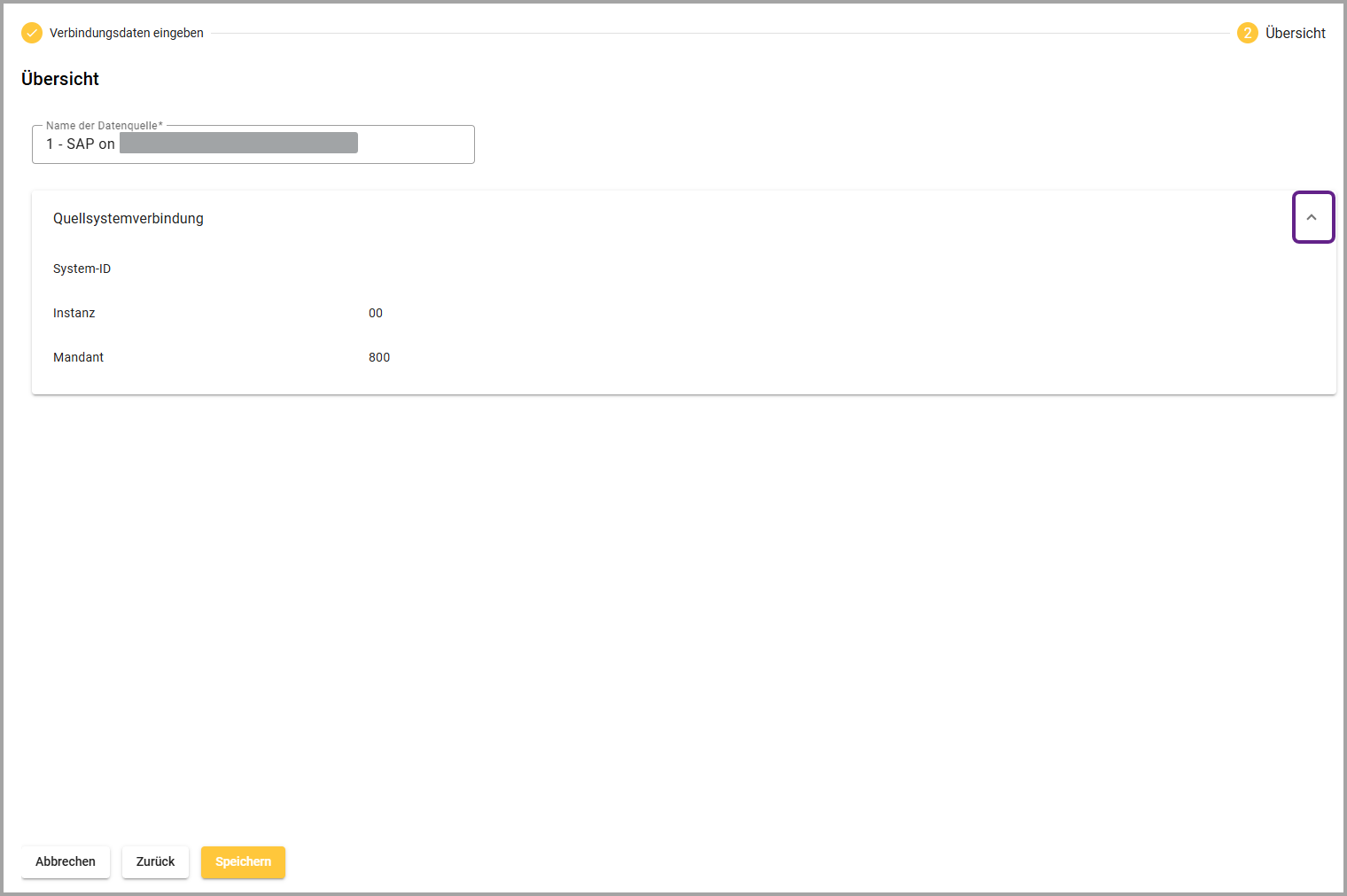
Zeigt eine Übersicht mit Informationen zum Namen der Datenquelle sowie zur Quellsystemverbindung (über ein aus- und einklappbares Menü) an. Die Informationen basieren auf den im Einrichtungsprozess angegebenen Eigenschaften.
Der Name der Datenquelle kann nur hier bearbeitet werden.
